WhatsApp Web не работает в Safari: 6 способов исправить!
WhatsApp Web не загружается или Messegaes не отправляет или не получает в браузере Safari для MacBook. Вот лучшие способы исправить WhatsApp Web, не работающий в Safari.
Программы для Windows, мобильные приложения, игры - ВСЁ БЕСПЛАТНО, в нашем закрытом телеграмм канале - Подписывайтесь:)
Веб-версия WhatsApp очень удобна для пользователей, которые регулярно работают на ПК/ноутбуке. Это позволяет нам отправлять сообщения без необходимости обращаться к нашему телефону или загружать приложение на компьютер. Просто перейдите в веб-сайт WhatsApp, отсканируйте QR-код, чтобы войти в свою учетную запись, и готово. WhatApp web легко доступен из всех веб-браузеров. И если вы являетесь пользователем Mac, вам, вероятно, следует регулярно использовать браузер Safari. Хотя браузер Safari чрезвычайно стабилен и удобен, веб-сайт WhatsApp иногда останавливается.
В последнее время многие пользователи жаловались, что веб-сайт Whatsapp не работает в Safari на Mac. Если это звучит знакомо, вы, должно быть, уже представляете, насколько это может быть неприятно. И особенно когда сервер WhatsApp работает нормально, пользователи едва ли имеют представление о том, что вызывает проблему. Но здесь у нас есть несколько обходных путей, которые помогут вам решить проблему и использовать веб-сайт WhatsApp в браузере Safari без дальнейших перерывов.
Лучшие способы исправить WhatsApp Web, не работающий в Safari
Тот факт, что веб-сайт WhatsApp продолжает останавливаться в браузере Safari на вашем Mac, может быть вызван разными причинами. Итак, если вы столкнулись с той же проблемой на своем Mac, вот подборка различных решений для ее устранения.
1. Проверьте подключение к Интернету
Если у вас возникли проблемы с использованием WhatsApp Web в Safari на Mac, первым делом проверьте подключение к Интернету. Вы можете столкнуться с такими проблемами, если вы подключены к ненадежному Интернету. Поэтому обязательно подключитесь к стабильному интернет-соединению и еще раз проверьте, устраняет ли это проблему.
2. Повторно войдите в WhatsApp Web
Если подключение к Интернету не является проблемой, повторный вход в WhatsApp Web — это следующее основное решение, которое нужно попробовать. Просто закройте текущую вкладку WhatsApp и откройте новую вкладку. Теперь снова зайдите в веб-сайт WhatsApp и отсканируйте QR-код, чтобы войти в систему. Проверьте, позволяет ли это вам войти в свою учетную запись WhatsApp.
3. Проверьте подключенные устройства WhatsApp
Следующий метод, которого вы должны ожидать, — это проверить наличие связанных устройств в вашем WhatsApp. Хотя теперь вы можете использовать WhatsApp на разных устройствах, WhatsApp ограничивает вас подключением не более чем к 5 устройствам одновременно. Поэтому, если вы превысите это число, вы не сможете войти в WhatsApp Web на новом устройстве.
Программы для Windows, мобильные приложения, игры - ВСЁ БЕСПЛАТНО, в нашем закрытом телеграмм канале - Подписывайтесь:)
Однако, если вы хотите войти в систему, вы можете проверить, подключены ли вы уже к 5 устройствам. Если да, то вы можете на время удалить одно из устройств и войти в WhatsApp Web на своем Mac. Следующие шаги помогут вам проверить связанные устройства:
- Сначала запустите приложение WhatsApp на своем смартфоне.
- Теперь нажмите на значок меню в правом верхнем углу.
![]()
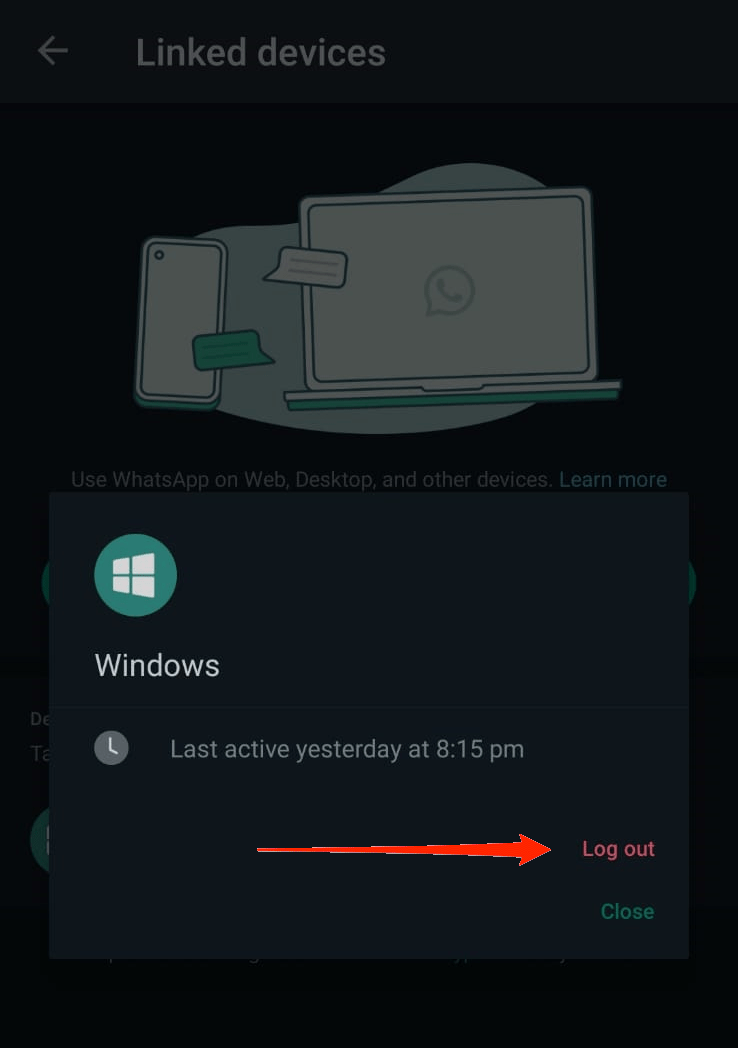
- Когда вы увидите список устройств, к которым вы подключены, выберите то, которое хотите удалить, и нажмите «Выйти».
4. Очистить кеш сайта
Другая причина, по которой WhatsApp Web не работает в Safari на Mac, связана с переполненным кешем и файлами cookie. Даже будучи обычными пользователями, мы редко чистим кеш браузера так часто. И поскольку он продолжает занимать кэш-память, в какой-то момент часто возникают такие критические проблемы. Итак, если другие методы не помогли, попробуйте очистить кеш WhatsApp Web и файлы cookie в браузере Safari. Вот шаги, которые помогут вам:
- На вашем Mac откройте браузер Safari.
- Нажмите Safari в верхнем левом углу экрана. Нажмите на Настройки.
- Теперь идите в Конфиденциальность вкладка
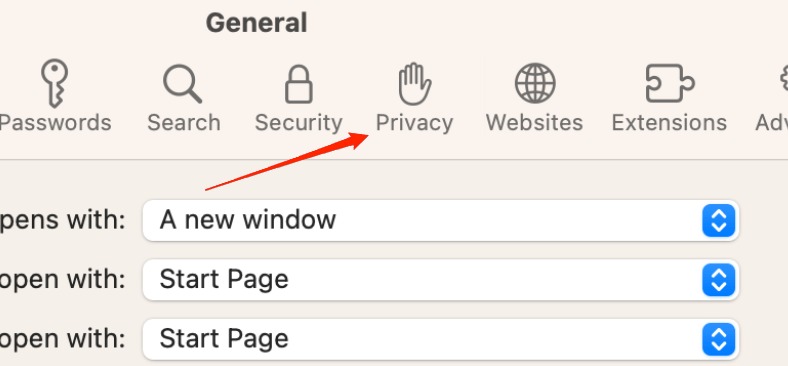
- Нажать на Управление данными веб-сайта вариант.
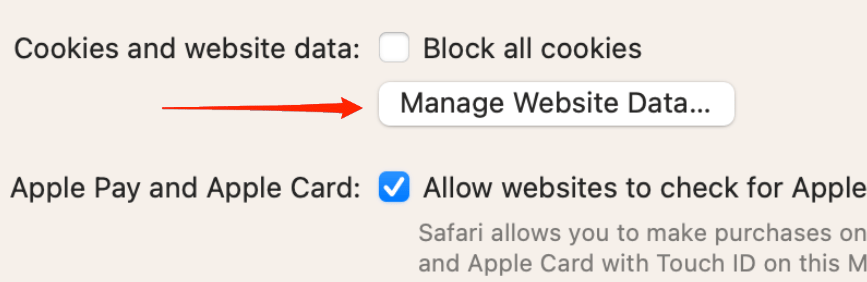
- Тип «Вацап» в строке поиска.
- Затем выберите вариант, который выглядит так, и нажмите на кнопку удалять кнопка внизу.
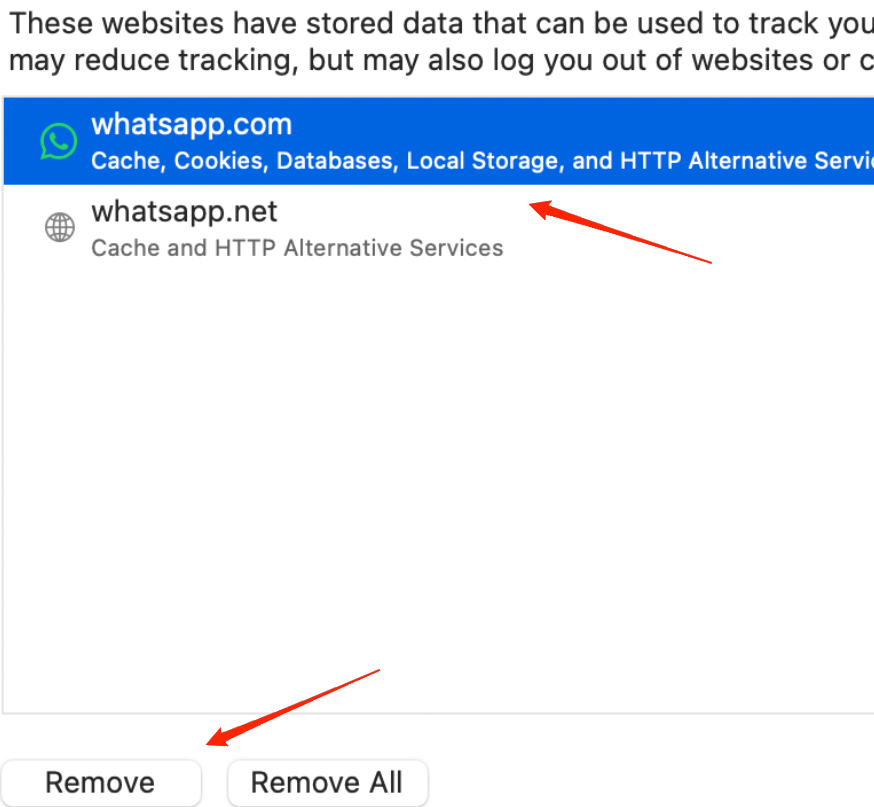
- Наконец, нажмите на Сделанный кнопку, чтобы подтвердить свое действие.
5. Отключить расширения Safari
Если очистка кеша не помогает, есть вероятность, что это может быть результатом расширений Safari, установленных на вашем Mac. Расширения являются важными компонентами для улучшения вашего просмотра. Однако во многих случаях вы заметите, что некоторые неизвестные расширения автоматически устанавливаются в вашей системе.
Эти расширения могут содержать вредоносное ПО и вызывать конфликты с общим просмотром в Safari. К счастью, отключение и удаление этих расширений — один из способов справиться с ними. Чтобы отключить расширения Safari, вы можете выполнить следующие шаги.
- Откройте браузер Safari и перейдите в Safari в верхнем левом углу.
- Нажмите на Настройки из выпадающего списка.
- Теперь идите в Расширения вкладка
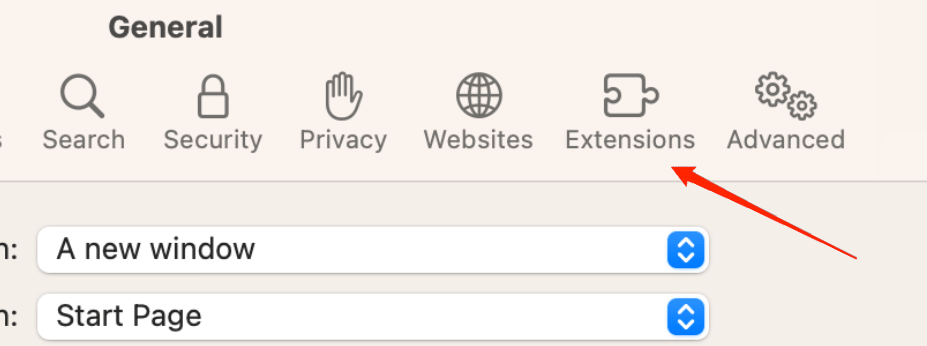
- На левой панели найдите расширения, которые кажутся вам незнакомыми или подозрительными.
- Выберите конкретное расширение и нажмите кнопку Удалить кнопку в главном окне.
Сделайте это для всех расширений, которые выглядят подозрительно. После удаления всех таких расширений закройте браузер и снова запустите его. Теперь попробуйте получить доступ к WhatsApp Web и проверьте, работает ли он нормально.
6. Обновите браузер Safari
И последнее, но не менее важное: если ни одно из этих решений не работает для вас, это может быть проблемой с вашей версией Safari. Итак, проверьте, используете ли вы последнюю версию Safari или нет. Если нет, рассмотрите возможность обновления браузера до последней версии, чтобы получить доступ ко всем последним функциям.
- Откройте поиск Spotlight на своем Mac и найдите «Проверить наличие обновлений программного обеспечения».
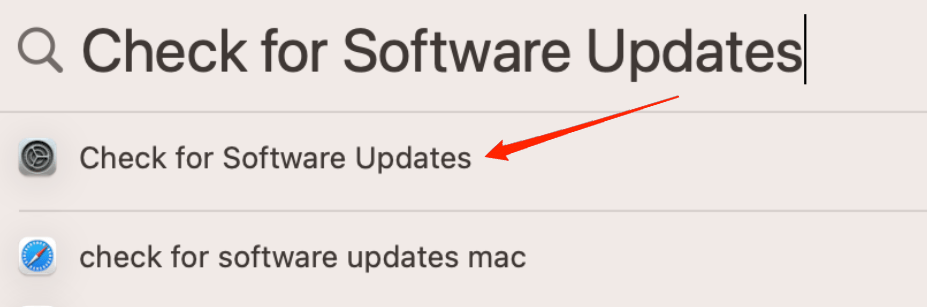
- Если есть какие-либо ожидающие обновления, обязательно установите их все в своей системе.
- Перезапустите браузер Safari и еще раз проверьте, решает ли это проблему.
Заключительные слова
WhatsApp Web — отличная платформа, которая позволяет нам отправлять сообщения любому из наших контактов через браузер без установки приложения. Без сомнения, такие случайные проблемы могут возникать с веб-версией. Но, надеюсь, эти методы помогут вам исправить это навсегда. В этой статье мы предполагали, что вы уже проверили статус сервера WhatsApp. Если вы этого не сделали, обязательно сделайте это, прежде чем выполнять все эти исправления. На этом мы закончим на сегодня; дайте нам знать, если это было полезно.
Если у вас есть мысли о Как исправить, что WhatsApp Web не работает в Safari на Mac?то не стесняйтесь заглянуть ниже поле для комментариев.
